Если вы загрузили на свой компьютер ценные флэш-видео и собираетесь посмотреть их с друзьями на телевизоре высокой четкости, как с легкостью записать FLV на DVD? FLV — это формат флэш-видео, который подходит для онлайн-трансляции вместо оптического диска. Это причина того, что вы можете найти ограниченное количество записывающих DVD-дисков. конвертировать файлы FLV в DVD. Если вы ищете желаемого создателя FLV для DVD, вы можете просто прочитать статью и следовать инструкциям, чтобы загрузить пробную версию, чтобы попробовать.
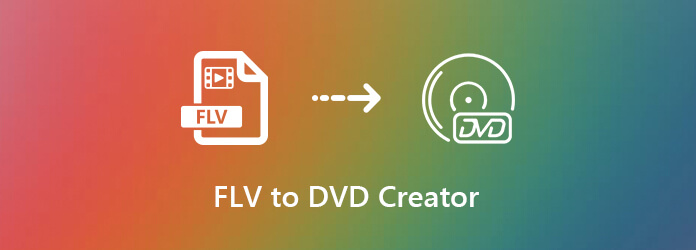
FLV — это расширение файла флэш-видео. Он использует Adobe Flash Player или Adobe Air для передачи видео или аудио файлов через Интернет. Он может хранить визуальный контент, создавая при этом файлы меньшего размера. Большинство потоковых платформ поддерживают FLV, например YouTube, Hulu и другие. Обычные медиаплееры также отлично работают с видео в формате FLV.
Что касается загруженных файлов FLV, вы не сможете воспроизводить их на HDTV с помощью DVD-плеера или использовать в качестве презентационного видео со своими коллегами. Чтобы поделиться файлами FLV, вам необходимо вместо этого конвертировать FLV в DVD. Кроме того, вы также можете сохранить важные файлы FLV в DVD для резервного копирования.
Когда вы используете Windows 10, вы можете обнаружить, что Windows DVD Maker по умолчанию не поддерживает файлы FLV. Он поддерживает только AVI, MPG, M1V, MPEG, MPE, MPV2, WM, WMV, DVR-MS, WTV и ASF. Как записать FLV на DVD, который можно воспроизвести на DVD-приводе? Создатель DVD должен быть хороший FLV для создатель DVD вы можете принять во внимание.
Установите FLV в создатель DVD
Загрузите и установите программу создания FLV to DVD. Вы можете запустить программу на своей Windows 10. Нажмите кнопку Добавить медиа-файл(ы) кнопку в верхнем левом углу, чтобы вызвать диалоговое окно открытия файла для выбора загруженных файлов FLV. Выберите опцию DVD, чтобы записать видео FLV на диск DVD.
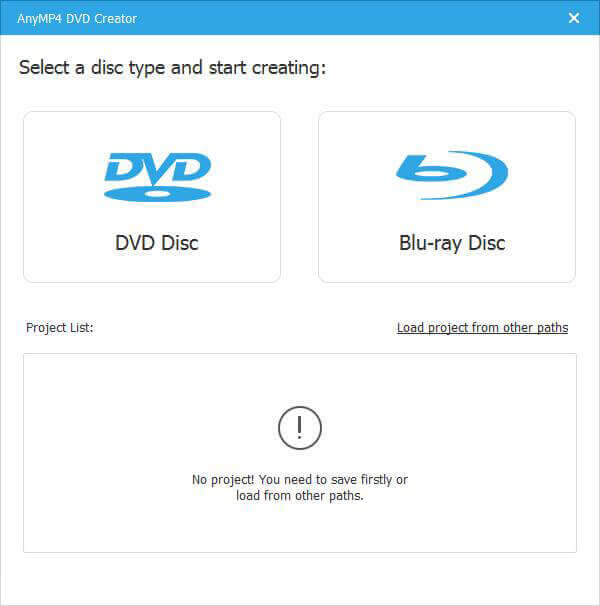
Редактируйте FLV-видео и главы
После импорта видео в формате FLV вы можете нажать кнопку Электроинструменты меню в правом верхнем углу, чтобы развернуть панель инструментов. Затем нажмите Редактирование видео чтобы открыть окно видеоредактора и доработать свои FLV-видео, или воспользуйтесь инструментами главы, чтобы получить нужное видео.
Примечание: Что касается других видеоформатов, содержащих звуковые дорожки и субтитры, вы также можете нажать кнопку Аудио или Субтитры панель для выбора желаемой звуковой дорожки или субтитров в соответствии с вашими требованиями.
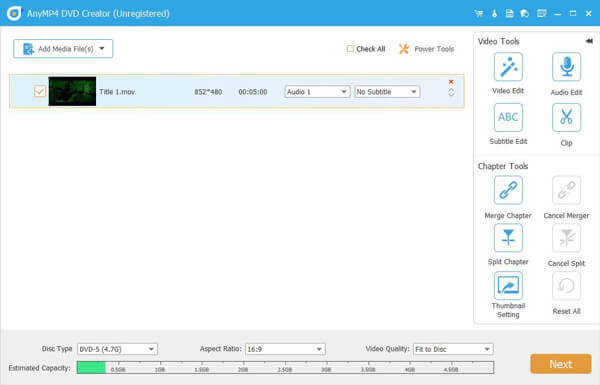
Выберите тип и качество DVD
После этого вы можете проверить все FLV-видео и перейти в нижнюю область. Установить Тип диска, Соотношение сторон и Качество видео исходя из вашего состояния. Вы можете оценить размер предполагаемой емкости, чтобы использовать оптимальный размер для записи видео FLV на DVD.
Выберите меню DVD и музыку.
Найдите Шаблон меню вкладку справа, прокрутите вниз и найдите свой любимый шаблон. Кроме того, вы можете изменить фоновую музыку, картинку и другие файлы в шаблоне. Если у вас есть идея получше, перейдите к Пользовательский шаблон вкладку, чтобы персонализировать DVD соответствующим образом.
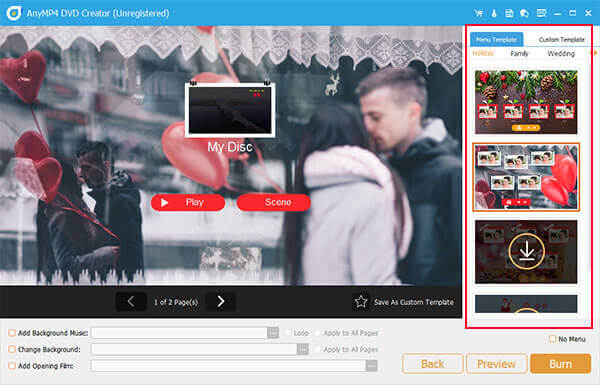
Запишите FLV на DVD в один клик
Нажмите кнопку Гореть кнопка, чтобы перейти к окну профиля. Выберите «Записать на диск», настройте параметры в области «Настройки записи» и нажмите кнопку «Пуск», чтобы начать процесс записи FLV на DVD. Теперь вы можете отслеживать статус с помощью панели процесса.
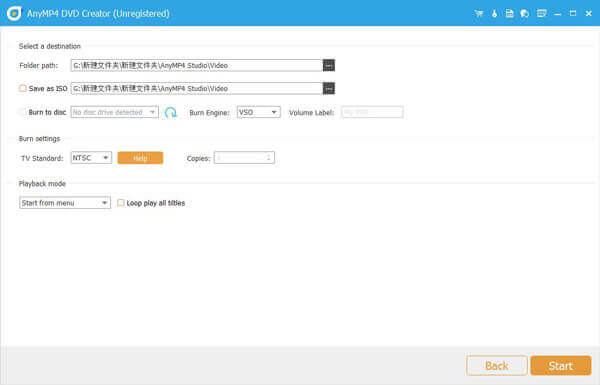
Основываясь на вышеизложенном, вы должны понимать, как записать FLV на DVD на вашей Windows 10. Судя по всему, это единственный способ посмотреть флеш-видео на ДВД плеер. DVD Creator не только прост в использовании, но и с легкостью создает высококачественные воспроизводимые DVD-диски.
Больше чтения
Сохранить DVD на компьютер – Как скопировать и скопировать DVD в Windows 10/Mac
Здесь вы можете узнать 5 проверенных способов сохранить DVD в цифровые файлы для резервного копирования без потери качества. Эта статья покажет вам, как быстро, шаг за шагом, копировать и копировать DVD на компьютер.
10 лучших бесплатных программ DVD Ripper для простого копирования DVD
Существует 10 лучших бесплатных DVD Rippers, позволяющих копировать DVD в любой видеоформат с отличным качеством. Более подробную информацию вы можете узнать из этой статьи.
Лучший DVD-рекордер для записи и создания DVD с видео
DVD Creator — это профессиональное, но интуитивно понятное программное обеспечение для записи DVD, которое поможет вам записать DVD-диск, создать файл образа DVD ISO и папку DVD с любым популярным видео.
Лучшие методы бесплатного конвертирования MP4 в DVD
Знаете ли вы, как конвертировать файлы MP4, чтобы можно было просматривать их на DVD-диске? Из этого туториала вы узнаете, как конвертировать MP4 в DVD.